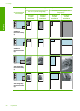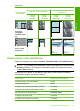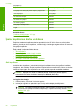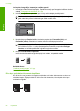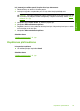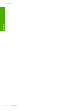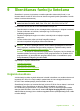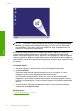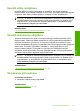User Guide
Piezīme. Ja Windows sistēmas apgabalā tiek aizvērta ikona HP Digital Imaging
Monitor (HP digitālās attēlveidošanas pārraugs), HP All-in-One var zaudēt daļu
funkcionalitātes. Ja tā notiek, pilnu funkcionalitāti var atgūt, restartējot datoru vai
startējot HP Photosmart programmatūru.
HP Photosmart programmatūrā, ko instalējāt savā datorā, ir daudz rīku, kurus var
izmantot skenētā attēla rediģēšanai un drukāšanai. Varat uzlabot vispārējo attēla
kvalitāti, noregulējot spilgtumu, asumu, krāsu toni vai piesātinājumu. Varat arī apgriezt,
iztaisnot, pagriezt vai atkārtoti uzstādīt attēla izmērus. Kad skenētais attēls izskatās tā,
kā jūs vēlaties, varat to atvērt citās lietojumprogrammās, sūtīt pa e-pastu, saglabāt to failā
vai izdrukāt.
Lai skenētu datorā
1. Ievietojiet oriģinālu ar apdrukāto pusi uz leju stikla labajā priekš
ējā stūrī.
2. Nospiediet Skenēt
Datorā tiek rādīts skenētā attēla priekšskatījums, kuru var rediģēt. Ja veicat
rediģēšanu, tā tiek lietota tikai pašreizējā skenēšanas sesijā.
HP Photosmart programmatūrā ir daudz rīku, kurus var lietot skenēta attēla
rediģēšanai. Varat uzlabot vispārējo attēla kvalitāti, noregulējot spilgtumu, asumu,
krāsu toni vai piesātinājumu. Varat arī apgriezt, pagriezt vai atkārtoti uzstādīt attēla
izmērus.
3. Ja nepieciešams, rediģējiet priekšskatījuma attēlu un, kad esat beidzis rediģēt,
noklikšķiniet uz
Accept (Akceptēt).
Saistītās tēmas
„
Vadības paneļa pogas” 10. lpp.
9. nodaļa
66 Skenēšanas funkciju lietošana
Skenēt